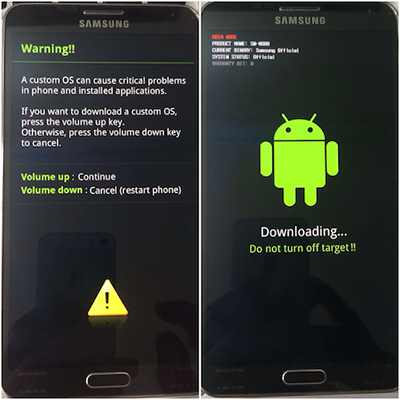Разделы сайта
Выбор редакции:
- Бесплатные программы для Windows скачать бесплатно
- Как записать любой ISO-образ на флешку
- Звонки с неизвестных номеров
- Забыл пароль к Гугл аккаунту и при входе выдает сообщение вы ввели неверный пароль
- Сетевой адаптер не имеет допустимых параметров настройки IP — решение проблемы
- Лучшие программы для удаления рекламы, вирусов и вредоносного по
- Ключ активации smart defrag 5
- Как набирать городские номера
- Как подключить и отключить тарифный план «Интернет XL» на МегаФоне
- Перейти с билайна на мтс с сохранением номера
Реклама
| Получение рут прав на samsung. Если прошить новую прошивку, рут-досуп исчезнет |
|
Наша задача получить права root на Samsung Galaxy S5. Будем использовать способ CF-Auto-Root потому как он наиболее простой и позволяет легко полученные права убрать – буквально одним нажатием. Обратите внимание! Все действия вы делаете на свой страх и риск. Лучше 7 раз подумать и один раз сделать. Если вы не уверены в своих действиях, то доверьте данную операцию более опытному человеку. Не смотря на то, что ничего сложного в описанном способе нет – вы потеряете гарантию, будет отключена KNOX защита Samsung и вы не сможете обновляться по воздуху . Для получения OTA-обновлений (обновления по воздуху) рут должен быть отключен. Если вы наверняка знаете зачем вам права root на вашем устройстве, лучше прочтите все полностью, а потом приступайте. Описанный метод подойдет для таких моделей:
Вам понадобится:4. Должен быть включен режим отладки по USB. Для этого сначала заходите в меню – настройки – О телефоне – Номер сборки и клацаете по этому пункту 7! раз. Появится сообщение, что пункт меню для разработчиков разблокирован. Возвращаетесь назад. Заходите в “Для разработчиков” и ставите галочку напротив “Отладка по USB”. 5. Резервируете ваши данные на всякий пожарный случай. И хотя данный способ не стирает никаких данных – береженого, бекап бережет. 6. Телефон должен быть заряжен не менее чем на 80%, а лучше на все 100% 😉 С подготовкой закончено. Приступаем непосредственно к получению root-доступа. Получаем rootВыключаем телефон. Одновременно зажимаем три кнопки: кнопку питания + кнопку меню + кнопку громкости вниз. Сначала вы увидите экран с предупреждением. Жмете кнопку громкости вверх и видите надпись “Downloading”.
Подключаете свой Galaxy S5 при помощи кабеля USB к компьютеру. Распаковываете архив с файлом из пункта 1. Должны увидеть файл вида “CF-Auto-Root-k3g-k3gxx-smg900h.tar.md5” (это просто пример, у вас свой файл из архива). В архивах есть и Odin3, если что. Запускаете Odin3. После запуска вы должны увидеть к какому порту подключен ваш телефон. Если драйвера установлены верно, то все будет в порядке вы увидите номер COM порта с подключенным аппаратом. Если этого нет, переустановите драйвера, перезагрузитесь, убедитесь, что телефон корректно определяется и повторите все действия снова. Выбираете пункт PDA и после нажатия на кнопку указываете путь к файлу, который вы скачивали и распаковывали в пункте 1. А именно к CF-Auto-Root-k3g-k3gxx-smg900h.tar.md5 (имя файла просто пример – у вас свой файл в зависимости от региона телефона). Убедитесь, что НЕ стоит галочка на пункте repartition и жмите Start. После перезагрузки, загрузится Android 4.4.2 KitKat но уже с рутом. Заходите в меню и находите приложение SuperSU. Да, оно там появится. Приложение спросит отключить ли KNOX. Соглашаетесь. Прощай защита Samsung. После этого шага вы на 100% рут! Важно! Если вы хотите вернуть все как было, тоесть убрать права root – вам нужно зайти в SuperSU в пункт Settings – выбрать Full unroot. Все. Ваш телефон больше не рутирован и вы можете обновляться по воздуху на официальные прошивки. Но помните KNOX больше работать не будет! Samsung Galaxy S7 в продаже уже довольно давно и с выходом первой кастомной прошивки для него большинство пользователей стали нуждаться в корневом доступе на устройстве. Самым большим риском в процессе получения рут прав является то, что ваш телефон может стать кирпичом. Хотя, конечно, благодаря современным инструментам и приложениям для получения рут прав, шансы неблагоприятных последствий намного меньше, но если у вас есть какие-то важные данные, все равно сделайте их резервную копию, прежде чем выполнять какие-нибудь другие операции. Galaxy S7 и S7 Edge – оба эти девайса удивительны с точки зрения и скорости, и производительности. Мы считаем, что такое устройство должно использоваться с его максимальным потенциалом, но благодаря стоковым ограничениям вам недоступны многие очень важные функции - это тоже огромная проблема. Самый лучший и самый легкий получения рут прав на этих девайсах – использование обеспечения CF-Auto Root, которое устанавливает кастомное восстановление на ваш девайс, устанавливает двоичные файлы SU, а затем возвращает все обратно к стоковой прошивке, за исключением того, что на вашем устройстве будут получены root-права. Если вы пролистаете вниз, то найдете пошаговое руководство получения корневого доступа на Самсунг Галакси С7 и С7 Едж. Внимательно просмотрите и выполните все подготовительные шаги.1. Этот метод получения рут доступа работает только с Samsung Galaxy S7 и S7 Edge. Смартфон должен работать на операционной системе Android Lollipop или Marshmallow. Проверьте номер модели и версию Андроид вашего устройства в Меню>Настройки> Об устройстве. 2. Включите опцию отладки USB на вашем Galaxy. Для этого перейдите в раздел Настройки> Об устройстве> нажмите на строку номера сборки 7 раз. Это позволит вам включить режим разработчика. Далее, зайдите опять в настройки и нажмите на «Опции для разработчиков». Поставьте галочку в строке отладки USB. 3. Включить OEM разблокировку на вашем телефоне, если такая имеется. Если OEM разблокировка не появляется в настройках разработчика, пропустите этот шаг. 4. Произведите резервное копирование важных контактов, журналов вызовов, SMS-сообщений и ценного для вас медиа-контента. 5. Зарядите телефон до 50%, чтобы избежать проблем с питанием во время процедуры получения рут доступа. 6. Выключите брандмауэр Windows, а также отключите или удалите Samsung Kies на то время, как вы будете использовать Odin3. 7. Используйте оригинальный кабель для передачи данных, чтобы установить соединение между телефоном и ПК. 8. Четко следуйте этому руководству, чтобы избежать каких-либо неприятностей. Процессы получения Root-прав и установки кастомных прошивок несут в себе большие риски. Предупреждаем, что после проведения этих процедур гарантия от разработчика на устройство будет аннулирована. Если на вашем устройстве имеется "knox" счетчик в загрузке, то получение рут прав отключите его и вы не сможете сбросить счетчик после этого. Обращаем ваше внимание, что ни сайт, ни Samsung не могут нести ответственность в случае ваших неудач. Убедитесь, что вы полностью осознайте ту ответственность, которая лежит на ваших плечах. Файлы, необходимые к загрузке: Есть какие-нибудь вопросы? Задайте их нам в комментариях ниже! Что такое Root права и для чего они нужны? Рут права представляют собой учетную запись администратора. Они нужны для того, чтобы иметь полный контроль над системой устройства, менять системные файлы (темы, стандартные приложения, Recovery image, Bootloader, Toolbox (можно заменить на Busybox - этот вариант получше), менять все изображения, которые выводятся при загрузке, добавлять исполняемые файлы Linux. Права рут позволяют запускать специальные приложения, требующие большего контроля над системой: SuperUser (это приложение может разрешить или не разрешить использование рут доступа для всех программ) Task Manager For Root (диспетчер задач для рут) - данное приложение закрывает ненужные Tether-приложения - это некие программы, позволяющие использовать аппарат в качестве точки доступа для выхода в сеть Интернет Также с помощью прав рут можно осуществлять резервное копирование системы. Создаете папку на карте памяти и копируете на нее все установленные файлы apk. Рут позволяет перемещать кэш (браузера, карт, Андроид Маркета) и установленные вами приложения на карту памяти, перезагружать девайс из терминала (su Не опасно ли становиться обладателем root прав на Samsung Galaxy S i9000? Это совершенно не опасно, очень даже полезно. Но только для тех, кто умеет обращаться с девайсом грамотно. Установив root, вы всего лишь сможете открыть возможность работать с программами, которым для работы необходим рут. При всем при этом установка, загрузка и работа обычных приложений будет проходить под обычным аккаунтом. Если же какое-либо из приложений захочет работать под рут, программа Superuser Permission оповестит вас об этом специальным предупреждением и спросит разрешения на это. Получается, что рут никак не вредит устройству, просто вы становитесь обладателем более широких возможностей на своем аппарате. Если эти возможности вам не нужны, вы попросту можете ими не пользоваться. При этом предупреждаем о том, что после установки рут прав к файлам вашего аппарата имеется полный доступ, и если какая-то программа или вы сами удалите или повредите какой-то нужный файл, возможно, с вашим устройством вам придется попрощаться. Будьте внимательны. Если прошить новую прошивку, рут-досуп исчезнет? Естественно, после новой перепрошивки придется получать рут права на Galaxy S заново. Как узнать, успешно ли получены рут права? Основной факт - это появление программы Superuser Permission. Если она появилась, значит рут права у вас скорей всего установились. Также просто стоит попробовать какое-либо действие, требующее прав root. Как установить busybox? После получения рут прав прога уже должна быть установлена. Если ее не будет, зайдите в Андроид Маркет, найдите ее, скачайте и установите как обычное приложение. Еще раз обращаем ваше внимание на то, что вообще получение прав суперпользователя не приветствуется производителями и Google, т к оно может стать причиной поломки вашего девайса. Все манипуляции вы выполняете на свой страх и риск. Если вы не понимаете, что вы делаете, лучше оставьте и не делайте никаких неизвестных вам действий. Для того, чтоюы в будущем избежать ошибок с подключением к Андроид Маркету, лучше настройте аккаунт и опробуйте работу с Андроид Маркетом до того, как будете получать рут доступ. Ниже описанные способы были протестированы на всех текущих прошивках Андроид 2.1, на версии 2.2. они не работают. Итак, как же получить рут права на Samsung Galaxy S i9000. Требуемые файлы: Извлеките его в отдельную папку, к примеру, в с:\adb Переименуйте adb-windows.exe в adb.exe (если у вас другая операционная система, нужно использовать соответствующий исполняемый файл) На вашем устройстве включите режим отладки USB. Для этого зайдите в меню, настройки, приложения, разработка и поставьте галочку на включении отладки USB Подключите девайс к персональному компьютеру по USB (на телефоне появится красный треугольник - это режим отладки) Скачайте update.zip, поместите его в ваше устройство в папку /sdcard (в корневой каталог встроенной флешки) Это удобно сделать с помощью adb: поместите update.zip в ту папку, в которой лежит извлеченный adb.zip. Из командной строки выполните команду adb push update.zip /sdcard/update.zip Выполните на компьютере из командной строки cmd команду adb reboot recovery (в папке, где находится adb, для перехода в нее cd c:\adb). Аппарат перезагрузится. После перезагрузки появится меню, управление кнопками громкости, выбор пункта - кнопка хоум (центральная). Необходимо выбрать 2 пункт "apply sdcard:update.zip". Ваш аппарат еще раз перезагрузится и все! 2 способ. Способ прошивки с помощью программы "Odin". Извлеките его Залейте с помощью программы "Odin" как CSC файл. Предупреждаем, что всегда, когда вы работаете с программой "Odin" или отладкой USB, прога "Kies" на вашем персональном компьютере должна быть закрыта. |
| Читайте: |
|---|
Популярное:
Новое
- Как записать любой ISO-образ на флешку
- Звонки с неизвестных номеров
- Забыл пароль к Гугл аккаунту и при входе выдает сообщение вы ввели неверный пароль
- Сетевой адаптер не имеет допустимых параметров настройки IP — решение проблемы
- Лучшие программы для удаления рекламы, вирусов и вредоносного по
- Ключ активации smart defrag 5
- Как набирать городские номера
- Как подключить и отключить тарифный план «Интернет XL» на МегаФоне
- Перейти с билайна на мтс с сохранением номера
- Средство просмотра фотографий Windows не может открыть это изображение